Fitur Volume Control sangatlah
penting. Segala masukan (mikrofon, line-in) dan keluaran audio
sepenuhnya dikontrol dari sini. Tak hanya itu, suara yang berasal dari
dari CD audio, wave, MIDI, dan saluran telepon bisa dikendalikan dari Volume Control.
Tanpa kehadiran fasilitas ini, komputer multimedia tidak akan dapat
berfungsi secara maksimal. Sound Card yg andal dan speaker yg mahal pun
jadi terasa tak berguna.
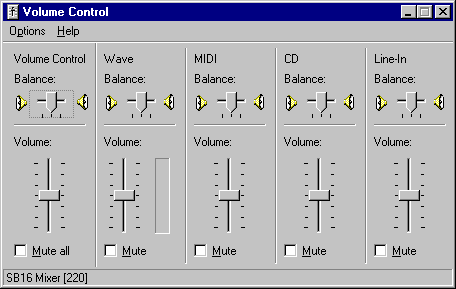
Mengingat pentingnya Volume Control, tentu akan sangat mengesalkan jika sampai bermasalah. Saya sendiri sudah pernah mengalami hal ini. Nah, utk menghemat waktu, biar gak perlu instal ulang (wuiihh... repot benerr), kamu ekstrak saja salinan file 'sndvol32.exe' dari CD Windows ke folder sistem Windows dengan beberapa langkah berikut :
1.Klik "Start>All Programs>Accessories>Command Prompt".
2.Pada jendela Command Prompt, pindahlah ke drive CD/DVD kamu. Misal, jika drive CD/DVD kamu berada di drive D, ketik "d:" (tanpa tanda kutip tentunya).
3.Masuklah ke direktori i386 dgn perintah "cd\i386".
4.Ketikkan perintah untuk mengekstrak program Volume Control ke sistem: "Windows: expand -r sndvol32.ex_c:\windows\system32". Perlu diketahui, lokasi folder c:\Windows\system32 harus disesuaikan dulu dengan lokasi drive dan folder Windows anda.
5.Keluar dari Command Prompt dengan mengetik "exit".
Selesai dahh... restart bila perlu...
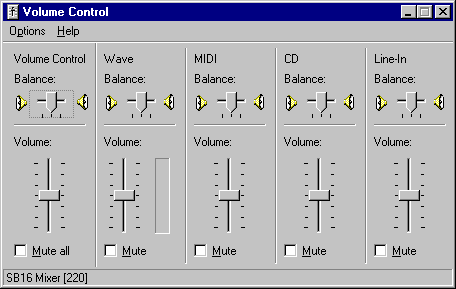
Mengingat pentingnya Volume Control, tentu akan sangat mengesalkan jika sampai bermasalah. Saya sendiri sudah pernah mengalami hal ini. Nah, utk menghemat waktu, biar gak perlu instal ulang (wuiihh... repot benerr), kamu ekstrak saja salinan file 'sndvol32.exe' dari CD Windows ke folder sistem Windows dengan beberapa langkah berikut :
1.Klik "Start>All Programs>Accessories>Command Prompt".
2.Pada jendela Command Prompt, pindahlah ke drive CD/DVD kamu. Misal, jika drive CD/DVD kamu berada di drive D, ketik "d:" (tanpa tanda kutip tentunya).
3.Masuklah ke direktori i386 dgn perintah "cd\i386".
4.Ketikkan perintah untuk mengekstrak program Volume Control ke sistem: "Windows: expand -r sndvol32.ex_c:\windows\system32". Perlu diketahui, lokasi folder c:\Windows\system32 harus disesuaikan dulu dengan lokasi drive dan folder Windows anda.
5.Keluar dari Command Prompt dengan mengetik "exit".
Selesai dahh... restart bila perlu...

 Home
Home
No comments:
Post a Comment